Problème affichage du texte sur l'écran
Résolu
flo_691
Messages postés
126
Statut
Membre
-
pistouri Messages postés 20650 Date d'inscription Statut Contributeur Dernière intervention -
pistouri Messages postés 20650 Date d'inscription Statut Contributeur Dernière intervention -
Bonjour,
J'ai récemment paramétré Windows 10 pour optimiser l'ordinateur et améliorer les performances plutôt que l'affichage. Je ne saurais dire dans quel paramètre je suis allé... Je ne sais pas si mon soucis provient de ça, mais l'affichage du texte - notamment sur mon navigateur Chrome, a changé... le texte est très fin comme ceci :
https://img-19.ccm2.net/drsn_l0q38f7ycdy7qdkdEBqt8k=/f2c8ae4748b94dbf97a62d9c0ed9d258/ccm-ugc/Capture.PNG
Merci d'avance pour votre aide !
J'ai récemment paramétré Windows 10 pour optimiser l'ordinateur et améliorer les performances plutôt que l'affichage. Je ne saurais dire dans quel paramètre je suis allé... Je ne sais pas si mon soucis provient de ça, mais l'affichage du texte - notamment sur mon navigateur Chrome, a changé... le texte est très fin comme ceci :
https://img-19.ccm2.net/drsn_l0q38f7ycdy7qdkdEBqt8k=/f2c8ae4748b94dbf97a62d9c0ed9d258/ccm-ugc/Capture.PNG
Merci d'avance pour votre aide !
A voir également:
- Problème affichage du texte sur l'écran
- Double ecran - Guide
- Capture d'écran whatsapp - Accueil - Messagerie instantanée
- Comment agrandir l'affichage de l'écran - Guide
- Retourner ecran pc - Guide
- Capture d'écran samsung - Guide
3 réponses

pistouri
Messages postés
20650
Date d'inscription
Statut
Contributeur
Dernière intervention
Ambassadeur
8 527
Bonjour ,
1- Clic droit sur le bouton Démarrer puis sur Paramètres (la roue dentée)
Ou bien clic droit sur le Bureau → Paramètres d'affichage
Va dans Système puis sur → Affichage
Sous la ligne : Mise à l'échelle et disposition
Modifier la taille du texte, des applications et autres éléments
Mets → 100% (recommandé)
En dessous vérifies si la Résolution est également sur → Recommandé
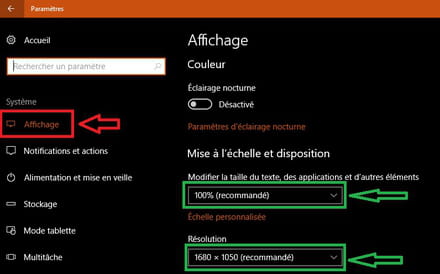
2- Clic droit sur le bouton Démarrer puis Rechercher
Tape → panneau de configuration
Va dans → Apparence et personnalisation
Clic sur → Polices
Clic sur → Paramètres de Police → Restaurer les paramètres de police par défaut
Termines sur → OK
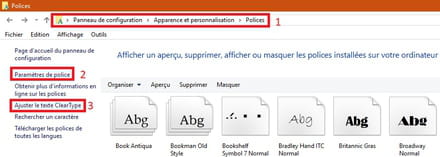
Paramètres de police
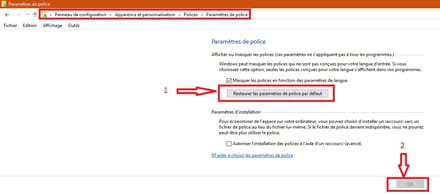
Reviens en arrière avec la flèche
Va dans → Ajuster le texte Clear Type
Coche la case → Activer Clear Type
Suivant → suivant
Sélectionnes le texte qui te convient
Valides par → ok
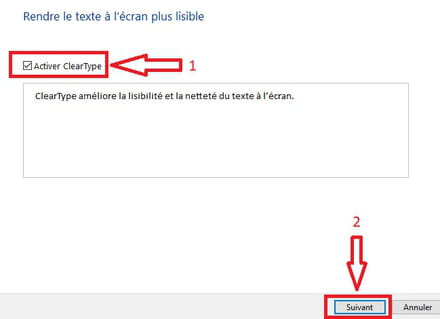
Redémarre le PC pour que les modifications soient prises en compte
1- Clic droit sur le bouton Démarrer puis sur Paramètres (la roue dentée)
Ou bien clic droit sur le Bureau → Paramètres d'affichage
Va dans Système puis sur → Affichage
Sous la ligne : Mise à l'échelle et disposition
Modifier la taille du texte, des applications et autres éléments
Mets → 100% (recommandé)
En dessous vérifies si la Résolution est également sur → Recommandé
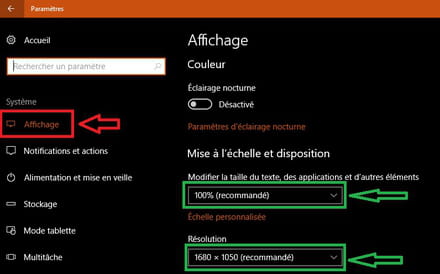
2- Clic droit sur le bouton Démarrer puis Rechercher
Tape → panneau de configuration
Va dans → Apparence et personnalisation
Clic sur → Polices
Clic sur → Paramètres de Police → Restaurer les paramètres de police par défaut
Termines sur → OK
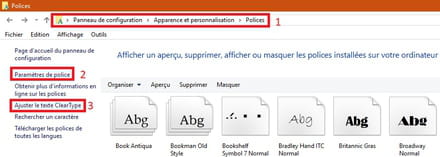
Paramètres de police
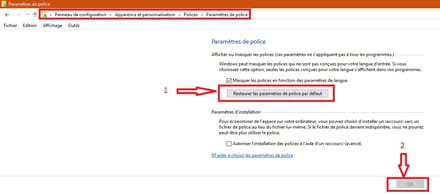
Reviens en arrière avec la flèche
Va dans → Ajuster le texte Clear Type
Coche la case → Activer Clear Type
Suivant → suivant
Sélectionnes le texte qui te convient
Valides par → ok
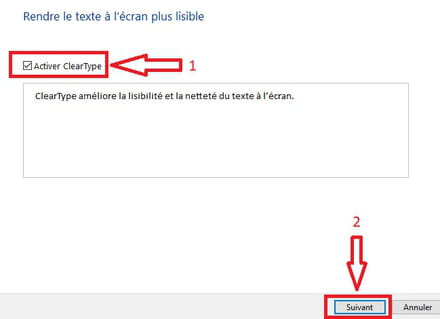
Redémarre le PC pour que les modifications soient prises en compte

Merci beaucoup pour ses réponses très précises !
Tout est parfait, merci encore et bonne fin de semaine !
Tout est parfait, merci encore et bonne fin de semaine !

pistouri
Messages postés
20650
Date d'inscription
Statut
Contributeur
Dernière intervention
Ambassadeur
8 527
De rien
Marque le sujet ''Résolu''
Bonne continuation
Bonne journée.
Marque le sujet ''Résolu''
Bonne continuation
Bonne journée.

